Como personalizar páginas de categorias de produtos no WooCommerce
Publicados: 2022-12-22A maioria dos proprietários de lojas WooCommerce geralmente se concentra em melhorar as páginas de produtos, páginas de carrinho e páginas de checkout porque afetam diretamente as experiências de compra do cliente.
Este esforço, é claro, é muito apreciado e vale a pena. Mas parece um desperdício ignorar outras páginas que também são úteis para aprimorar a experiência do usuário (UX). E a página da categoria de produto WooCommerce é um dos casos que vale a pena considerar.
Este tipo de página mostra todos os produtos da mesma categoria em seu WooCommerce. Em outras palavras, eles permitem que seus clientes vejam itens semelhantes ao mesmo tempo e local. Se você puder aproveitá-las, essas páginas de categorias de produtos personalizadas contribuirão muito para promover sua loja online.
Se você os negligenciou por muito tempo, é hora de parar e personalizar as páginas da categoria WooCommerce da melhor maneira possível.
Para entender como as páginas de categoria são tão importantes e como você pode personalizá-las sem nenhuma codificação, role para baixo agora mesmo.
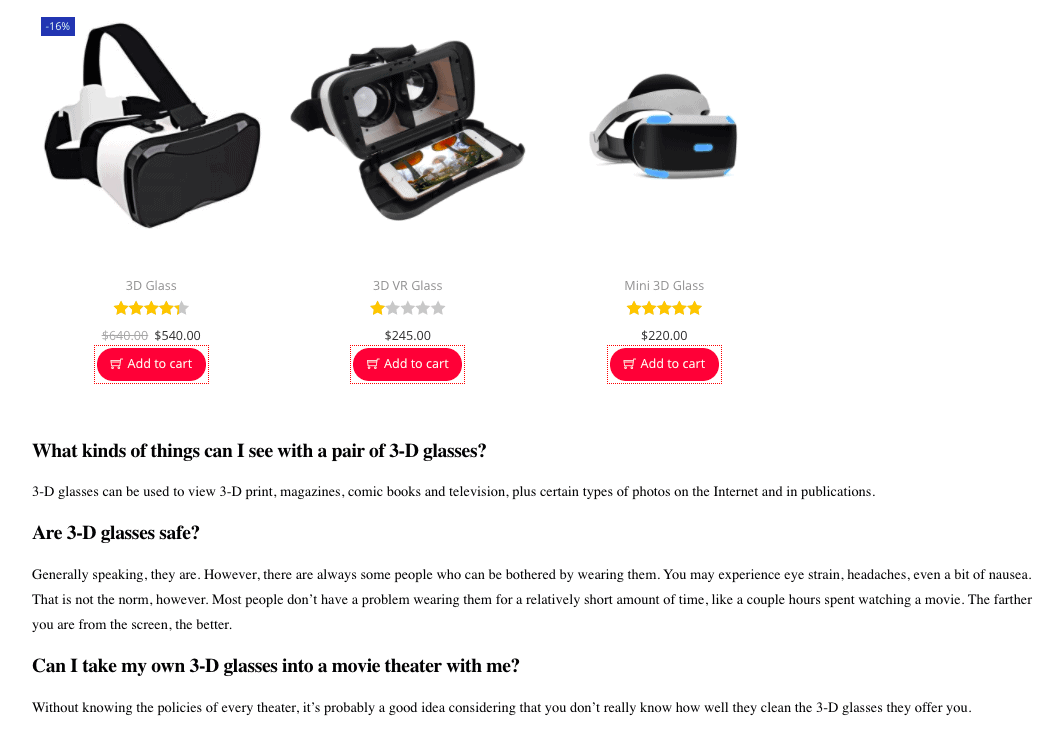
- O que é uma página de categoria WooCommerce?
- Por que personalizar as páginas de categorias do WooCommerce?
- Aumente suas vendas
- Melhore seu SEO
- Torne sua loja mais atraente
- Os 3 principais casos em que você realmente deve considerar personalizar as páginas de categoria em sua loja WooCommerce
- Quando você precisa exibir informações extras
- Quando você oferece muitas variações
- Quando você vende produtos não visuais
- Como adicionar categorias de produtos no WooCommerce?
- Como exibir categorias WooCommerce
- 1. Exibir categorias de produtos na página da loja
- 2. Exiba categorias de produtos na barra lateral/rodapé da página
- 3. Exibir categorias de produtos em um menu
- Como criar modelo de página de categoria WooCommerce com WooBuilder
- Etapa 1: criar uma nova página de categoria
- Passo 2: Personalize a página da categoria WooCommerce
- 4 dicas para otimizar as páginas de categoria do WooCommerce para uma boa taxa de conversão
- Adicionar texto descritivo
- Observe as miniaturas dos produtos
- Adicione uma imagem impressionante ao cabeçalho
- Link para outras páginas em potencial
- Para concluir,
- Por que personalizar as páginas de categorias do WooCommerce?
O que é uma página de categoria WooCommerce?
O WooCommerce permite que os usuários listem produtos de uma categoria ou subcategoria específica em um layout de estilo de grade. Por padrão, imagens grandes de produtos com nome, preço e opções de compra serão exibidas. Aqui está a aparência da página de categoria de produto WooCommerce padrão no front-end:
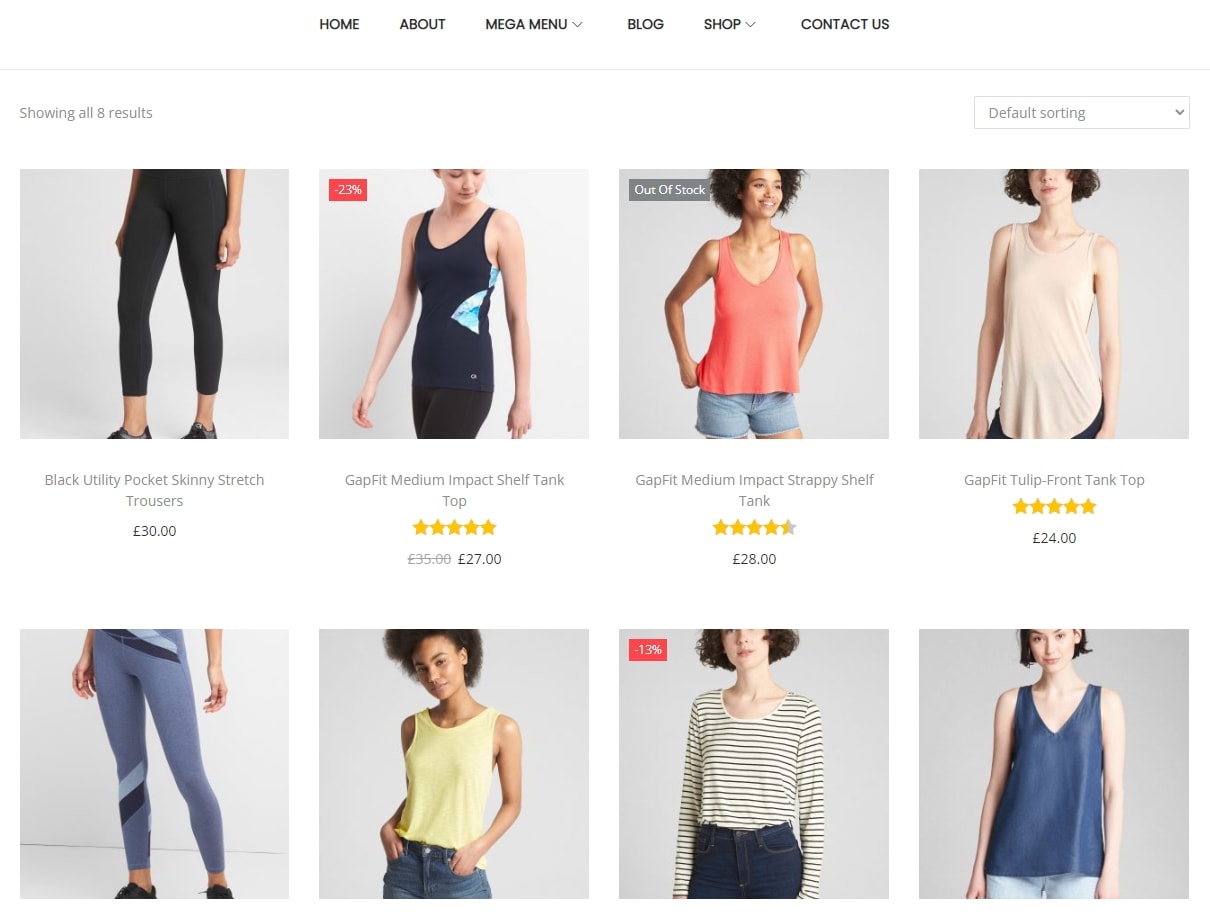
Essa maneira de exibir produtos definitivamente não é adequada para todos os cenários. Em outras palavras, o modelo de página de categoria WooCommerce padrão pode não funcionar para você. Pode até funcionar contra você, dependendo do tipo de sua loja e dos produtos que você vende.
Por que exibir uma página de categoria WooCommerce personalizada?
Como dito acima, se você pode criar páginas de categoria WooCommerce personalizadas, elas trarão muitos benefícios para sua loja WooCommerce.
Bem nesta parte, mostraremos três razões pelas quais você deve considerar personalizar suas páginas de categoria no WooCommerce. Vamos ver!
Aumente suas vendas
Você sabia que em todas as lojas online, 70% das vendas vêm de páginas de categorias? Isso significa que as páginas contribuem diretamente para o sucesso do seu negócio e os clientes realmente adoram visitar essas páginas, mesmo em alguns casos, eles gostam de visitá-las mais do que páginas de produtos ou páginas de lojas.
Como de costume, os clientes só acessam a página do produto quando sabem exatamente o item que desejam e estão prontos para comprar. Enquanto isso, a página da loja abriga centenas ou milhares de produtos diferentes, o que deixa os clientes em potencial um pouco confusos.
Como resultado, muitas pessoas costumam abordar as páginas otimizadas com categorização. É a página da categoria cujo escopo não é muito amplo como a página da loja ou muito restrito como as páginas do produto.
Portanto, criar uma boa página de categoria de produto WooCommerce promete uma alta taxa de conversão.
Melhore seu SEO
A otimização das páginas de produtos é obrigatória nas lojas WooCommerce. Mas você sabia que uma página de categoria também é um bom lugar para melhorar o SEO?
Sim, é uma ótima opção para SEO. Muitos donos de lojas geralmente têm conteúdo fino em suas páginas de categoria. Então, é uma boa oportunidade para você. Agarre-o agora mesmo!
Faça SEO para suas páginas de categoria de comércio eletrônico pesquisando palavras-chave e escrevendo alguns conteúdos que descrevam um grupo específico de produtos. Se você puder fazer isso, certamente o Google vai adorar sua página de categoria personalizada muito mais do que uma página padrão e quaisquer outras páginas com SEO ruim de seus concorrentes.
Torne sua loja mais atraente
Devemos dizer que todas as suas páginas WooCommerce devem ser projetadas com cuidado, porque cada uma delas é capaz de criar uma boa primeira impressão nos usuários quando eles de alguma forma ou outros visitam sua loja.
Além do mais, as páginas de categorias de produtos WooCommerce são onde itens semelhantes são exibidos. Às vezes, o Google leva as pessoas às páginas da sua categoria com mais regularidade do que à página da sua loja por causa de seus escopos restritos.
Portanto, não perca a oportunidade de permitir que seus clientes vejam como seu site foi projetado de maneira inteligente, especialmente por meio das páginas de categorias.
Resumindo, aumentar as vendas, aprimorar o SEO e embelezar sua loja são tudo o que você pode obter com as páginas de categorias personalizadas do WooCommerce. Então, vale a pena modificar as páginas da categoria WooCommerce, certo?
Quando você deve considerar a personalização de páginas de categoria
Agora, vamos ver alguns cenários em que o modelo de página de categoria WooCommerce padrão pode não funcionar.
Quando você precisa exibir informações extras
O modelo de página de categoria WooCommerce padrão pode não ser ideal para produtos que precisam exibir informações detalhadas.
Por exemplo, se você vende flores, pode querer exibir informações como o nome da família de suas plantas, sua vida útil e detalhes cruciais de cuidados. Essas informações adicionais podem ajudar seus clientes a tomar a decisão correta ao comprar de você.
Quando você oferece muitas variações
Se você vende produtos com muitas variações, pode ser útil para os clientes escolher um sem passar por muitas páginas da web. Em outras palavras, os clientes devem poder navegar e adicionar variações de produtos ao carrinho a partir de uma única página de categoria WooCommerce.
Vamos usar uma loja de fitness on-line que vende equipamentos como cordas de pular, pesos e tapetes de ioga como exemplo. Se listar as variações do produto separadamente, os clientes podem finalizar a compra mais rapidamente.
Quando você vende produtos não visuais
Para produtos pouco atraentes, um layout em estilo de grade que se concentra em miniaturas pode atrapalhar as decisões de compra. Você vai querer escolher uma abordagem diferente.
Por exemplo, ferramentas manuais como chaves não precisam de miniaturas grandes. Em vez disso, você pode listá-los de forma organizada e organizá-los junto com os detalhes do produto. Isso faz com que os clientes tomem decisões de compra mais informadas e paguem mais rápido.
Agora, o que você precisa fazer é procurar uma maneira eficaz de editar as páginas da categoria WooCommerce.
Felizmente, existem várias opções para você selecionar. Agora, vamos deixar você ver um deles!
Como personalizar páginas de categorias de produtos no WooCommerce usando WooBuilder
O construtor de páginas Woobuilder é um ótimo complemento oferecido pelo Woostify . Esta ferramenta poderosa permite personalizar vários elementos na página de agradecimento do WooCommerce, página do produto, página da loja, página da conta, página do carrinho, página de checkout e página da categoria.
Agora, mostraremos como editar a página de categoria de produto para WooCommerce e WordPress usando o complemento WooBuilder.
Etapa 1: criar um modelo de página de categoria de produto no WordPress
Para configurar uma página de categoria no WordPress e WooCommerce, você selecionará o tipo de modelo como Página da loja . Esta etapa é exatamente como você cria uma nova página de loja WooCommerce .
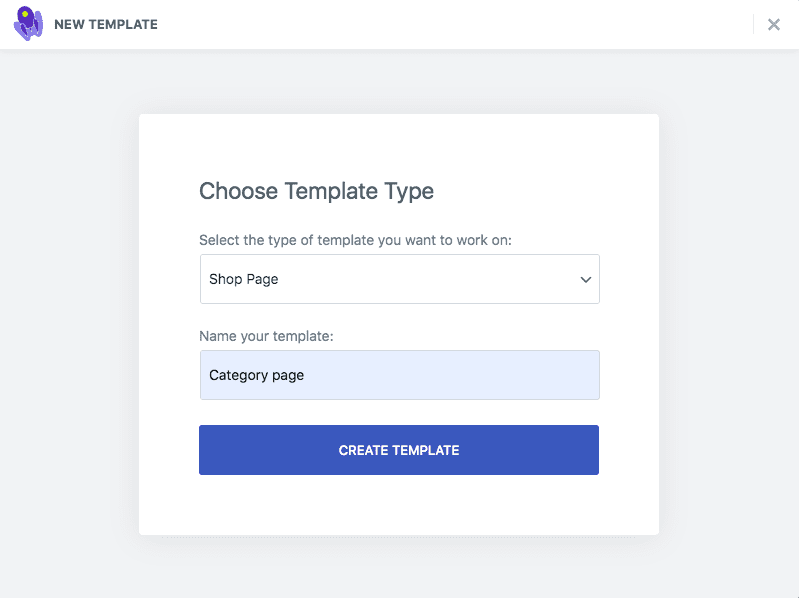
Passo 2: Crie uma página de categoria WooCommerce
Para criar uma página de categoria personalizada no WooCommerce, primeiro você precisa ter produtos. Os widgets integrados Elementor disponíveis no Woostify ajudarão você a fazer isso. No painel esquerdo do Editor, procure o widget Woostify – Produtos e arraste-o e solte-o.
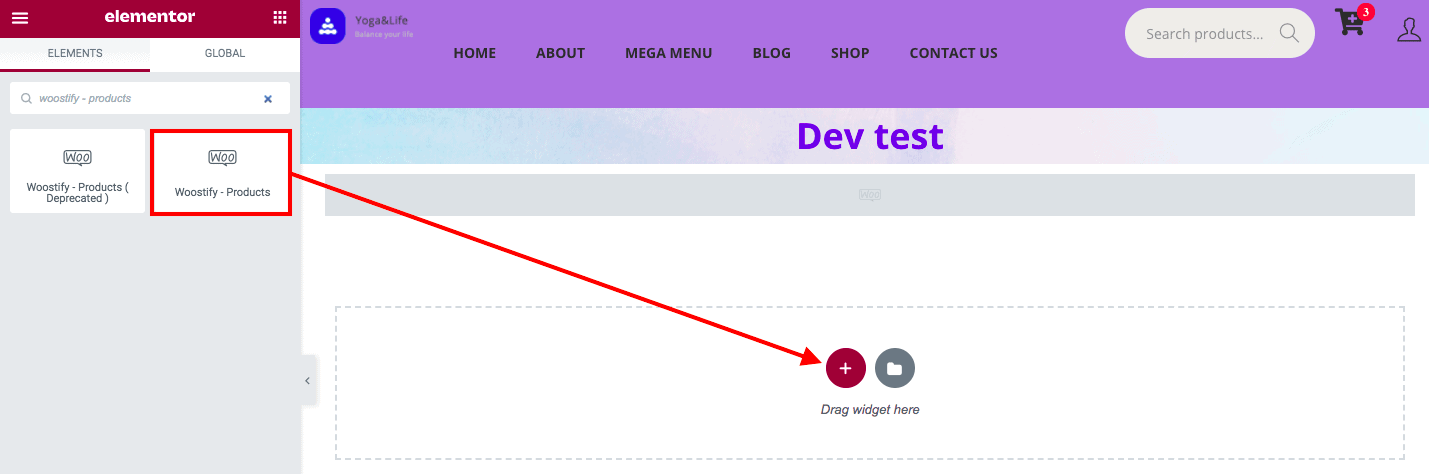
Na seção de Consulta do widget, você selecionará a fonte para exibição do produto. Haverá cinco opções mostradas, incluindo Venda , Em destaque , Produtos mais recentes , Seleção manual e Consulta atual .
Aqui, selecionaremos Consulta atual para mostrar todos os produtos que estamos criando para esta página de categoria.


Etapa 3: selecione a opção de exibição
Depois de criar os produtos para a página da categoria, você vai para as opções de exibição que serão exibidas quando você clicar na seta ao lado do botão Publicar ou Atualizar .
Haverá quatro sugestões para você escolher, incluindo Todos os arquivos de produtos , Página da loja , Na categoria do produto e Etiqueta do produto . Aqui você seleciona In Product Category e preenche sua categoria, por exemplo, Vidro 3d, na próxima caixa conforme a imagem abaixo. Clique em Salvar e Fechar . Feito!
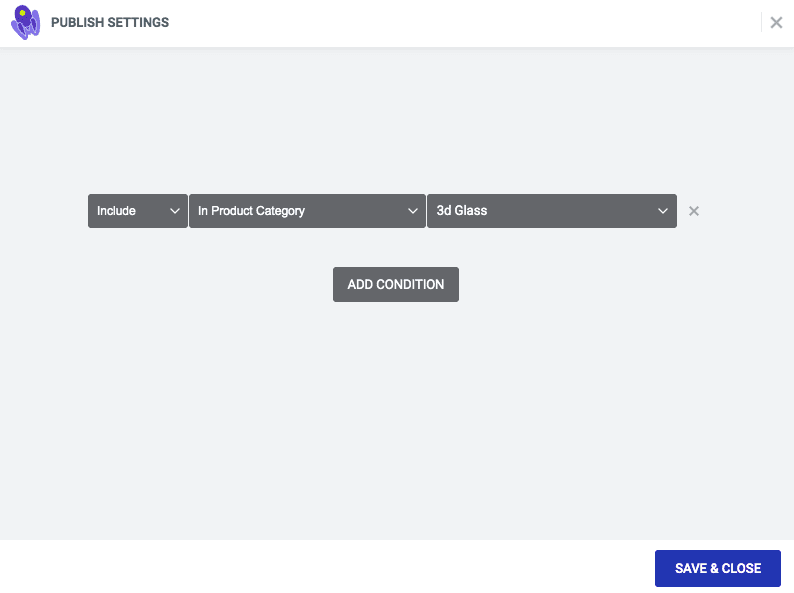
Etapa 4: verifique como a página da categoria é exibida
Depois disso, seus produtos serão exibidos na página da categoria de vidro 3D conforme abaixo.
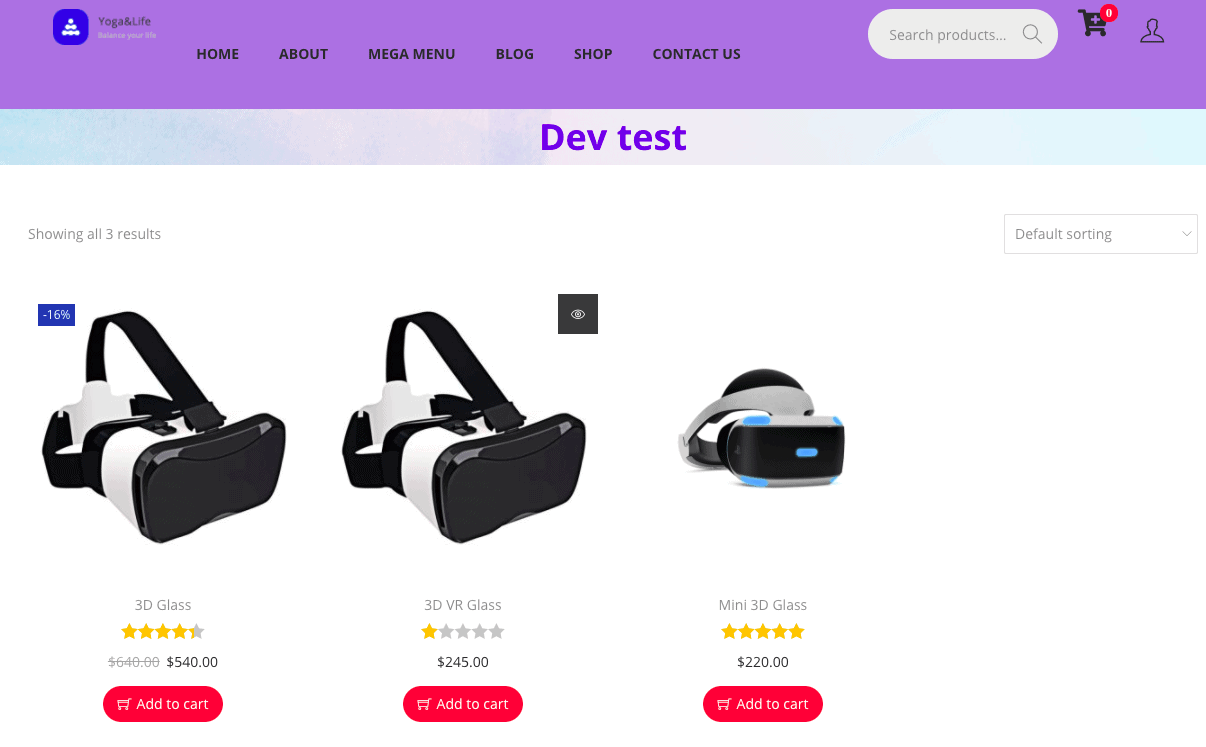
Etapa 5: Personalize as páginas de categorias de produtos do WooCommerce
Você pode alterar suas páginas de categoria WooCommerce conforme o esperado. Algumas alterações nas imagens e no conteúdo criarão o melhor design de página da categoria.
Adicione uma imagem de cabeçalho à página da categoria
Você também pode adicionar uma imagem de cabeçalho para a página usando o widget Elementor Image . Arraste e solte-o e simplesmente carregue a imagem que deseja exibir no cabeçalho.
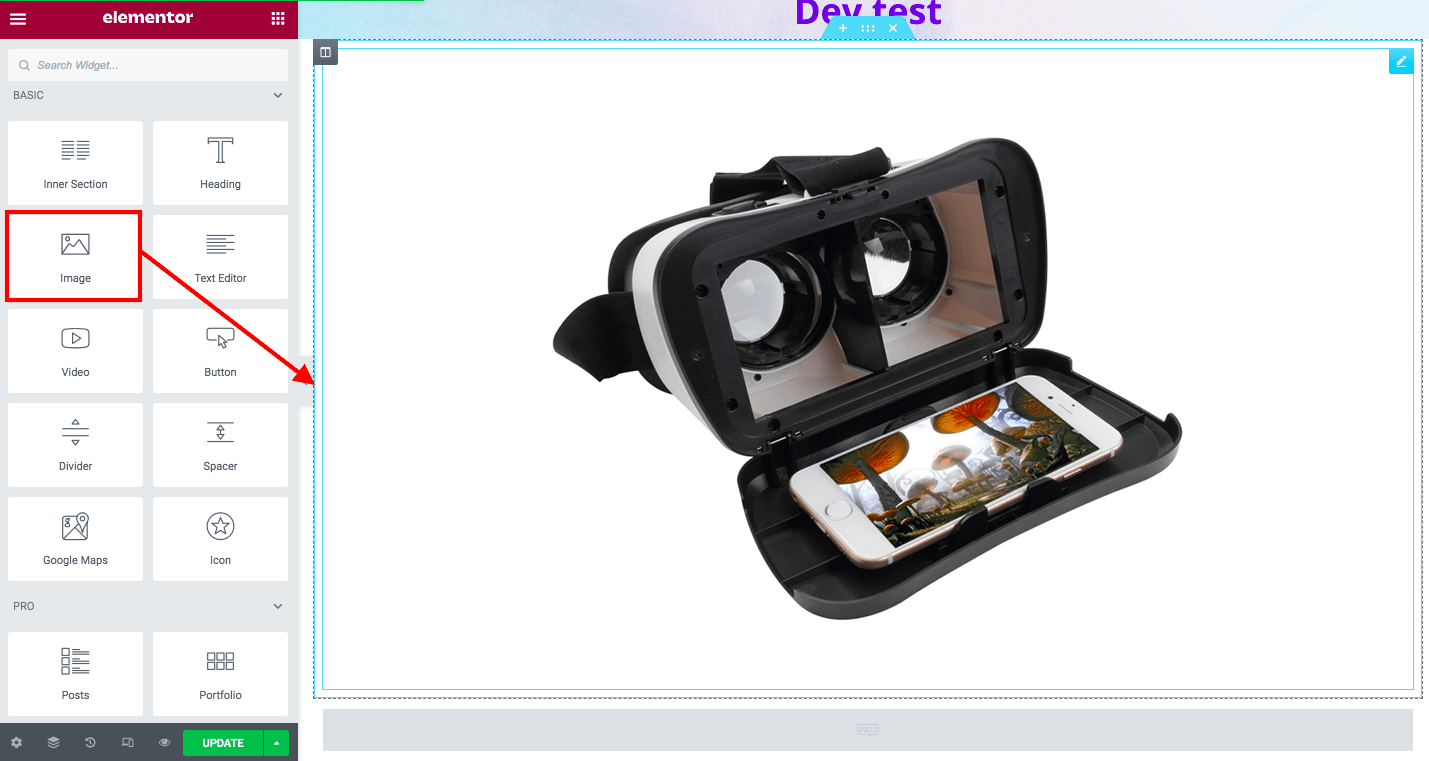
Adicionar conteúdo às páginas de categoria do WordPress
O conteúdo da página da categoria será uma breve descrição que fornece aos usuários algumas informações adicionais. É aconselhável pesquisar palavras-chave antes de escrever o conteúdo das páginas da categoria de comércio eletrônico. Sua descrição deve ter cerca de 200 a 300 palavras e incluir links para páginas de outras categorias.
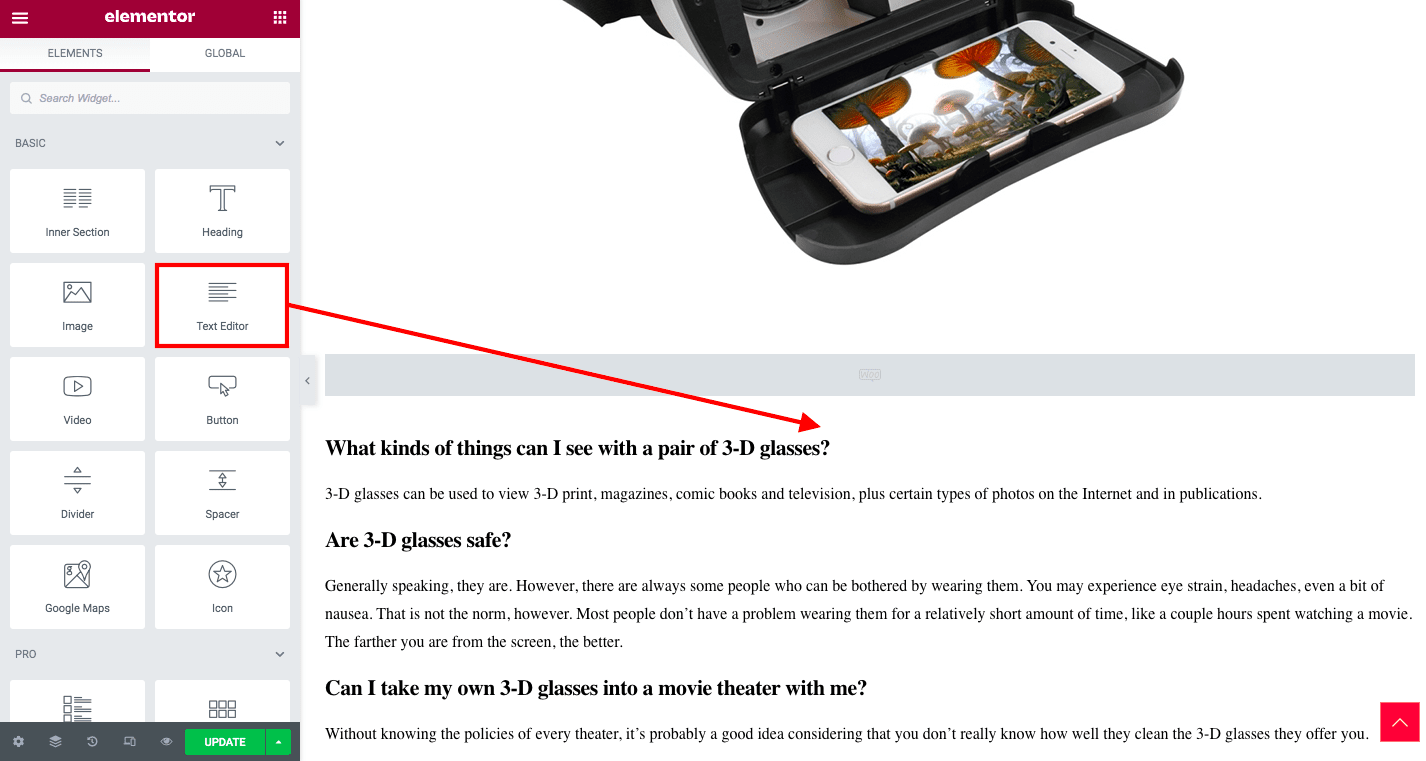
O mencionado acima é sobre como personalizar as páginas da categoria WooCommerce com o WooBuilder. Você também pode optar por usar outros métodos, como usar um plug-in de página de categoria WooCommerce . Mas, claro, exigirá a instalação do plugin, o que pode causar um problema de incompatibilidade.
4 dicas para otimizar as páginas de categoria do WooCommerce para uma boa taxa de conversão
Várias dicas abaixo ajudarão muito na criação de um modelo de página de categoria de produto WooCommerce atraente.
Adicionar texto descritivo
Como qualquer outra página no WooCommerce, escrever algo relevante para os produtos na página deve ser a primeira coisa em que você pensa ao personalizar as páginas da categoria WooCommerce. Esses textos ajudarão seu site a obter muitos benefícios.
Primeiro, uma mistura de texto e imagens tornará sua página mais atraente. Embora as pessoas geralmente adorem recursos visuais, adicionar parágrafos descritivos curtos criará equilíbrio no design e os atrairá muito.
Em segundo lugar, é considerado uma ótima dica de UX para páginas de categoria se o texto fornecido for relevante e apropriado. Mas lembre-se de não escrever muito porque as pessoas não vão adorar.
Por último, ajudará você a melhorar o SEO. O texto na página cobrirá um tópico específico. Torne-o informativo e otimizado pesquisando o tópico e as palavras-chave. Então, há uma boa chance de o Google classificar sua página de categoria.
Observe as miniaturas dos produtos
Independente do local em que você deseja expor seus produtos, é importante ficar atento à resolução e ao tamanho deles.
Todas as miniaturas de produtos nas páginas de categoria devem ser de alta qualidade e do mesmo tamanho. Assim, os clientes ficarão satisfeitos em admirar sua loja. Mesmo eles apreciarão muito sua loja por ter sido projetada de maneira organizada e profissional.
Além disso, se você estiver vendendo itens físicos, é recomendável tornar as imagens mais realistas, ponto que os compradores online adoram.
Resumindo, projete as imagens para que os usuários visitem a página da sua categoria, deliciando-se com imagens impressionantes. Deixe-os empolgados para comprar seu produto antes mesmo de ver o preço ou visitar a página do produto.
Adicione uma imagem impressionante ao cabeçalho
Além do texto descritivo e das miniaturas de produtos de alta qualidade, suas páginas de categoria devem ter imagens incríveis no cabeçalho.
Há dois motivos principais para exibi-los na página. Deixe-nos mostrar a você.
Primeiro, eles dizem aos clientes que encontraram o lugar certo. A página da categoria contém vários produtos do mesmo tipo. Então, a página precisa ter elementos relevantes para esses produtos. Texto e imagens de produtos são responsáveis por realizar esta tarefa. E a imagem do cabeçalho também faz o mesmo.
Em segundo lugar, uma imagem de cabeçalho grande e atraente fará com que sua página pareça incrível à primeira vista. Depois dessa ótima primeira impressão, os usuários certamente vão se interessar em ver a página da categoria por completo para então comprar algo.
Link para outras páginas em potencial
Imagens atraentes e texto descritivo parecem não ser suficientes para convencer todos os clientes em potencial. Alguns exigentes vão querer gastar tempo aprendendo mais sobre sua marca e feedback de outros clientes também.
Portanto, além de adicionar o conteúdo relevante aos produtos na página, você deve criar links para outras páginas, como páginas de outras categorias, páginas de avaliação de clientes, páginas sobre nós e a página inicial.
Ao chegar a essas páginas, os usuários entenderão mais sobre o que sua loja pode oferecer a eles. Talvez não apenas alguns itens físicos, mas também as grandes experiências que eles trouxeram.
Aproveite a chance de educar seus clientes em potencial por meio das páginas de categorias de produtos WooCommerce.
Perguntas frequentes sobre as páginas da categoria WooCommerce
1. As páginas de categoria devem ser indexadas?
Depende. Mas, como dissemos nesta seção, em muitos casos, as páginas de categoria são boas para SEO e direcionam muito tráfego para sites de comércio eletrônico se você as otimizar adequadamente.
2. Como mostrar os atributos do produto na página da categoria?
Para ter os atributos do produto WooCommerce em sua página de categoria, insira o trecho abaixo:
add_action( 'woocommerce_after_shop_loop_item', 'custom_display_post_meta', 9 ); function custom_display_post_meta() { global $product; $attr = array('pa_cooling-capacity-watts', 'pa_heating-capacity-watts'); foreach ( $attr as $attribute ) { $values = wc_get_product_terms( $product->id, $attribute, array( 'fields' => 'names' ) ); echo apply_filters( 'woocommerce_attribute', wpautop( wptexturize( implode( ', ', $values ) ) ), $attribute, $values ); } }3. Qual esquema deve ser usado para uma página de categoria de produto?
De acordo com a documentação do Google, uma página de categoria listando vários produtos diferentes (ou receitas, vídeos ou qualquer outro tipo). Cada entidade deve ser marcada usando o tipo schema.org relevante, como schema.org/Product para páginas de categoria de produto. No entanto, se um item for marcado, todos os itens devem ser marcados. Além disso, a menos que esta seja uma página de carrossel, os itens marcados não devem ser vinculados a páginas de detalhes separadas. Você pode ler mais aqui.
4. Posso adicionar rich snippets às páginas de categoria?
Sim, você pode colocar marcações de breadcrumbs em suas páginas de categoria. Além disso, você pode mostrar avaliações dos produtos pertencentes a uma categoria específica e também o menor preço do produto.
5. Como adicionar paginação nas páginas de categorias do WordPress?
Para criar uma página de categoria personalizada com paginação, você pode usar uma das três formas abaixo:
- Códigos de acesso de paginação de página de categoria do WordPress:
[categoria de produtos='gêmeos-m' per_page=”12″ limite=”12″ colunas=”4″ paginação=”true” orderby=”data”]
- Use um plug-in de paginação do WordPress: é recomendável consultar este artigo.
- Adicione o código personalizado a functions.php:
function custom_query( $query ){ if(is_category()){ $query->set( 'post_type', array( 'math' ) ); $query->set( 'posts_per_page', '2' ); } } add_action('pre_get_posts', 'custom_query');Para concluir,
Criar um design exclusivo, impulsionar o SEO e aumentar as vendas é o que você conseguirá se personalizar as páginas da categoria WooCommerce.
Isso parece ótimo. Isso também é completamente verdade!
Então, o que você está esperando? Personalize-os o mais rápido possível e sua loja ganhará mais tráfego e vendas. Além disso, queremos sugerir a você algumas soluções WordPress que são úteis para empresas de comércio eletrônico.
Na postagem, também mostramos algumas maneiras eficazes de criar uma página de categoria personalizada. É muito fácil de realizar, não importa qual você escolha.
Muito obrigado por gastar tempo em nosso post. Se você tiver comentários ou perguntas, não hesite em deixá-los abaixo. Nossa equipe ficará muito feliz em recebê-los.
